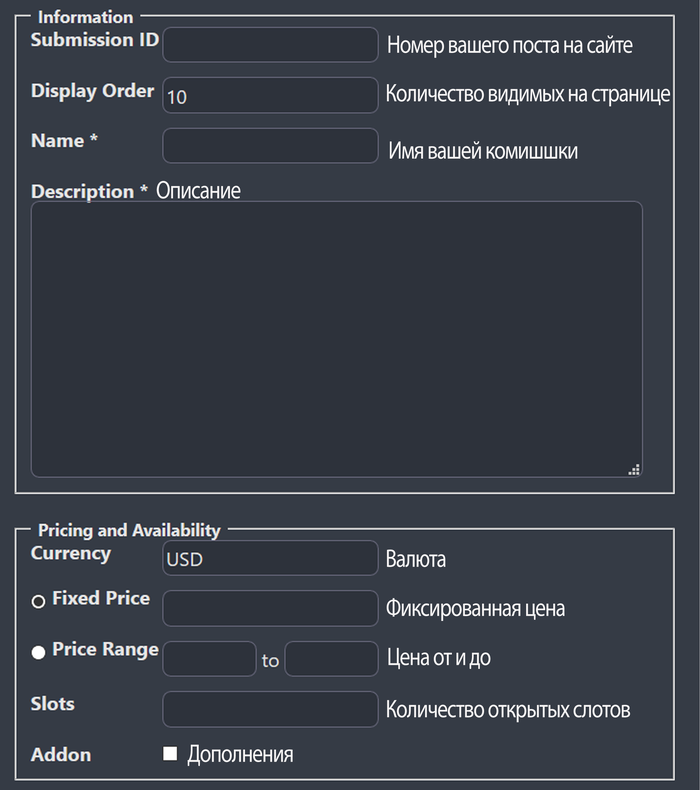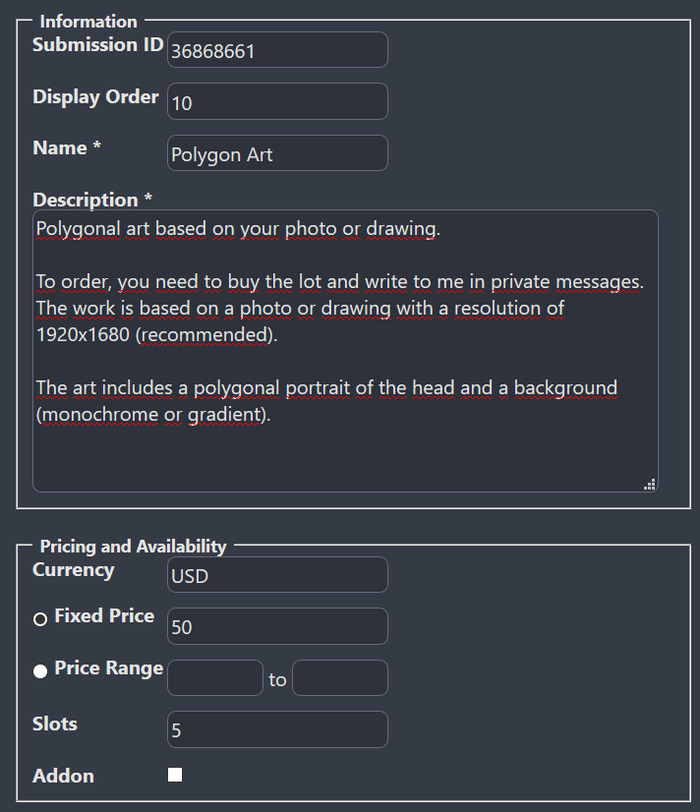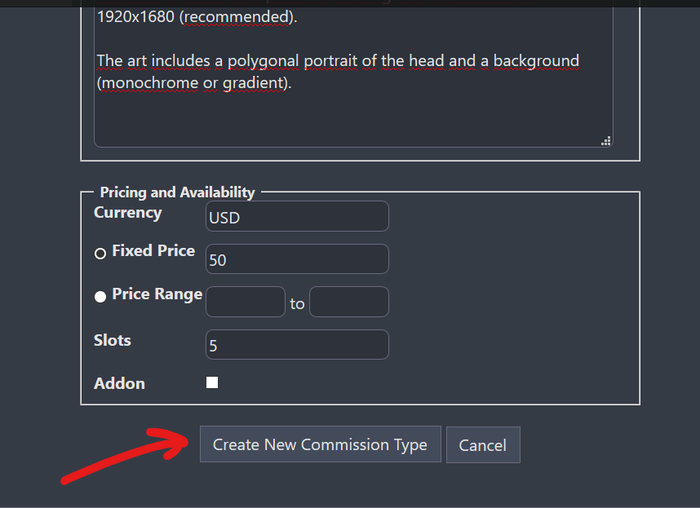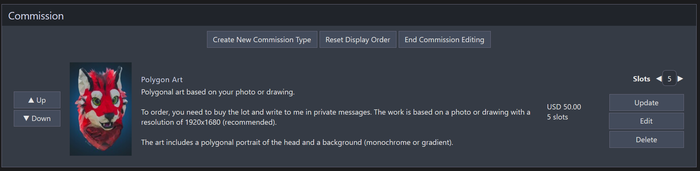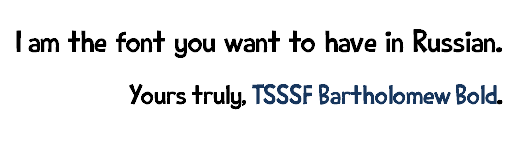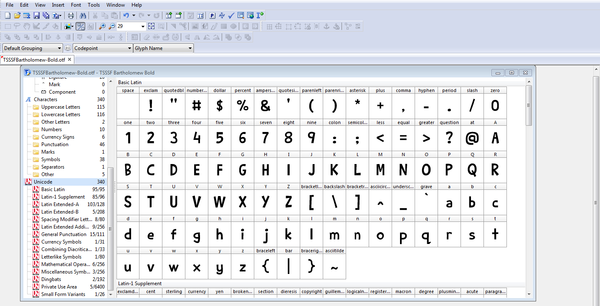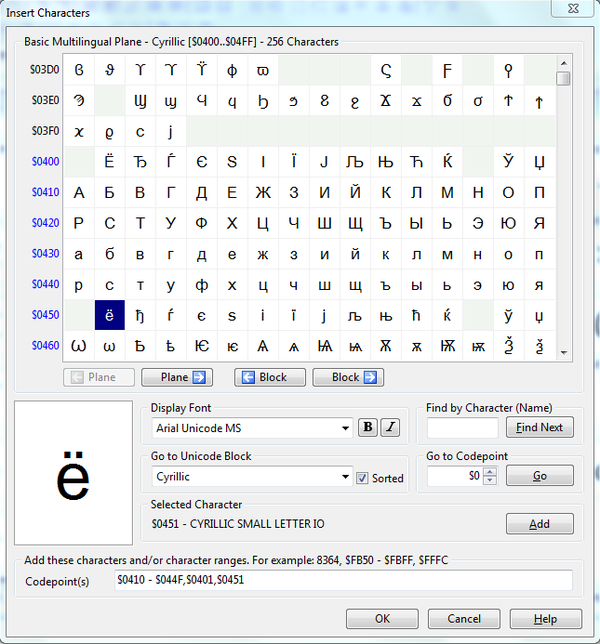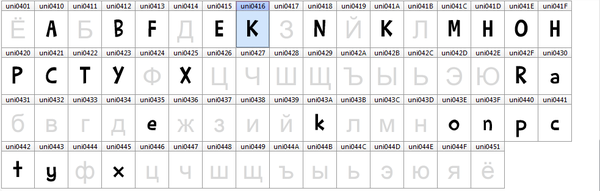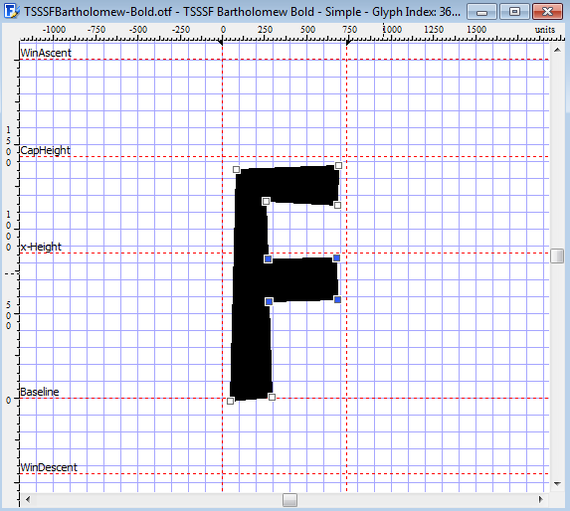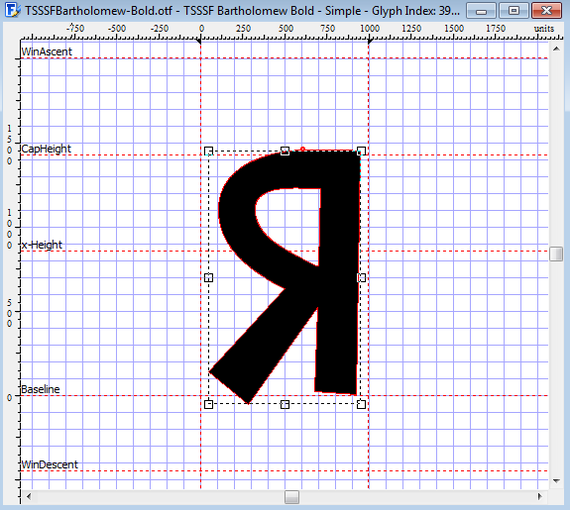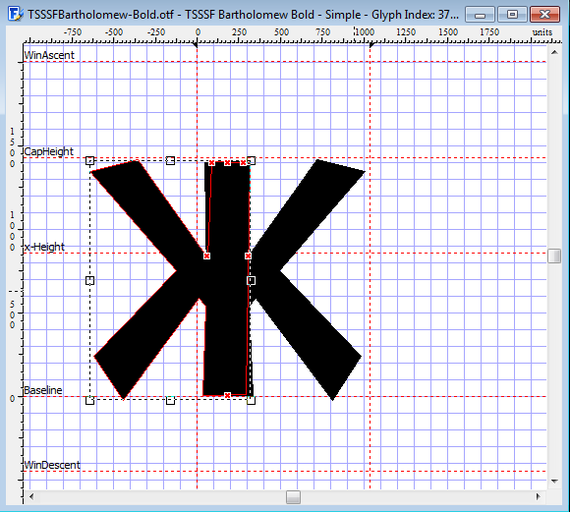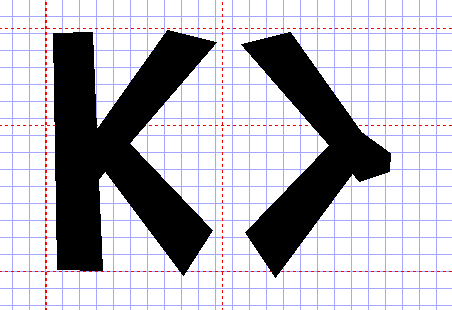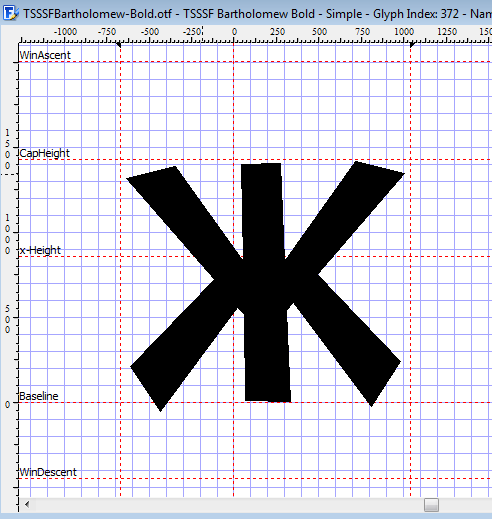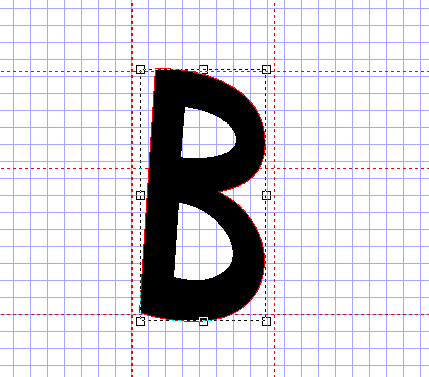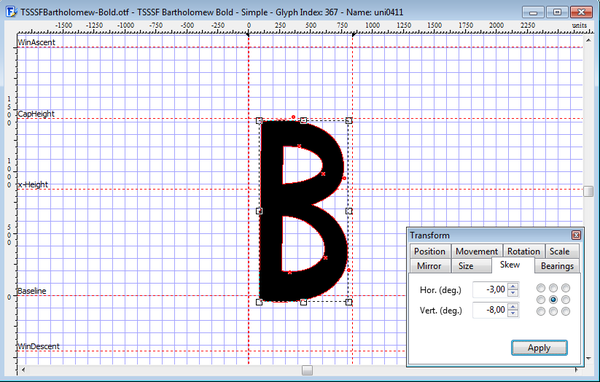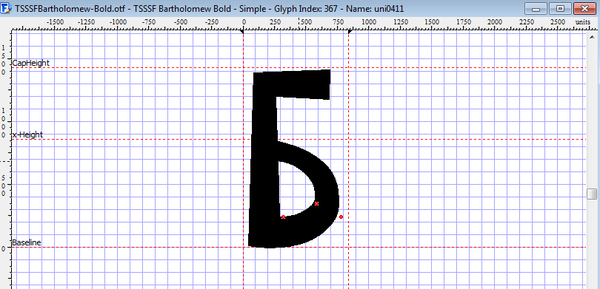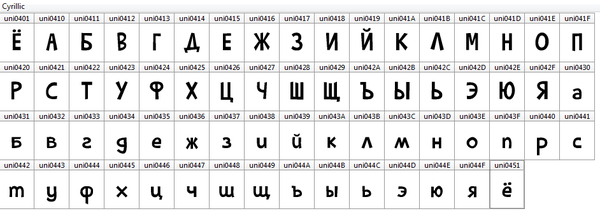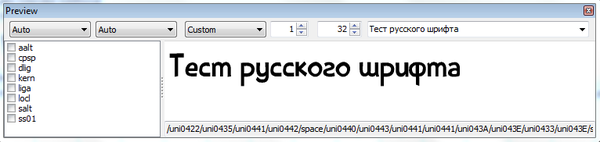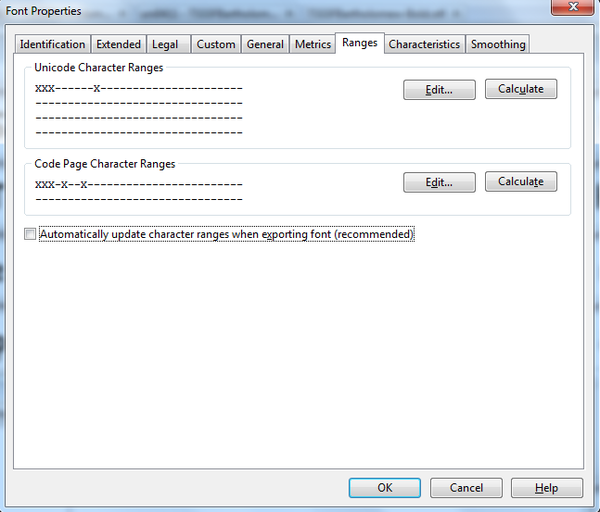что такое cmts на фураффинити
Оформление Furaffinity. BB-коды.
Прежде чем окунуться в кодирование…
Вам ОЧЕНЬ пригодится сайт, на котором есть все альт-коды английской раскладки клавиатуры. Так же, если будет не хватать того что есть на альт-нампаде, поищите в интернете непечатаемые символы. Ну а теперь, я думаю, мы готовы окунуться по самые уши в это дерьмо в BB-коды!
Введение — синтаксис кода.
Как и в любом языке, в ВВ-коде тоже есть свой синтаксис. Увы, не весь ВВ код ввели в оборот создатели Фураффинити. Однако я покажу только то, что будет действительно работать 😀
Сам синтаксис прост:
Причём все команды записываются именно так и никак иначе.
Часть первая. Заголовки и выравнивания.
Заголовки и их уровни.
Как и во всех статьях, на фураффинити можно использовать заголовки разных уровней. Причём обычно можно использовать вплоть до семи уровней (!). В таком случае текст дальше четвёртого заголовка становится просто меньше остального. Но не на ФА).
[h1] text [/h1] — выведет Вам заголовок первого уровня с вашим текстом, причём цвет текста может измениться на рыжий (фишка фураффинити для заголовков выше третьего уровня).
text1 [h1] text2 [h1] — данная запись перебросит заголовок с text2 на следующую строчку после text1.
[h1] text1 [h1] text2 — здесь уже text2 будет переброшен на следующею строчку.
2. Не важно, что написано в тексте — будь то другие команды или просто текст, его всё равно будет переносить на следующую строку.
Другие уровни заголовков записываются аналогично:
[h2][/h2], [h3][/h3].
Выравнивание текста.
[left] Text [/left] — выравнивание по левому краю.
[center] Text [/center] — выравнивание по центру.
[right] Text [/right] — выравнивание по правому краю.
3. На фураффинити НЕТ выравнивания по обоим краям!
[left] Text 1 [/left][center] Text [/center] — такая комбинация команд будет обязательно переносить один текст на следующую строчку, вне зависимости от того, какая команда выравнивания используется.
Часть вторая. Элементы текста. Ссылки, цитаты и иконки.
Иконки профиля. Ссылка на пользователя.
4. На фураффинити существует очень много способов ссылки на профиль пользователя, однако достаточно запомнить всего одно правило чтобы ссылаться на пользователя Фураффинити.
Наиболее популярной командой среди пользователей является команда со скобками в виде двоеточия — :username:. Такая команда не сработает без ключевого слова icon. Но отображение иконки профиля будет зависеть от того, где стоит данное слово — перед username или после. Если запись имеет вид :iconusername:, то отобразится иконка пользователя и его никнейм после иконки. Если же имеет место запись типа :usernameicon:, то будет отображена только иконка пользователя. Чтобы отобразить только имя пользователя используется команда :linkusername:. Все перечисленные команды не чувствительны к регистру (не важно, большими или малыми буквами вводить команду)
Цитирование и оформление цитат.
[quote] Text [/quote] — разместит ваш текст следующим образом:
[quote=Username] Text [/quote] — добавит имя цитируемого пользователя:
5. Username в команде цитирования НЕ ЯВЛЯЕТСЯ ССЫЛКОЙ НА ПРОФИЛЬ ЦИТИРУЕМОГО ПОЛЬЗОВАТЕЛЯ! Имя пользователя будет являться простым текстом, а в шапке цитаты будет написано «Username wrote:».
Оформление ссылок в тексте. Ссылки на YouTube.
[url=link] Text [/url] — замаскирует ссылку от чего угодно и куда угодно.
6. Для ссылок на разделы, картинки и профили с фураффинити можно применять сокращённые — внутренние ссылки фураффинити, см. ниже.
[url=http://www.furaffinity.net/user/artz2012/] ARTZ2012 [/url] — полная ссылка на мой профиль.
[url=/user/artz2012] ARTZ2012 [/url] — сокращённая, внутренняя ссылка на мой аккаунт.
[url=/view/30720826/] Sheta [/url] — внутренняя ссылка на картинку с фураффинити.
7. Существует команда указания ссылки, предназначенная для вставки видео с YouTube. Эта команда работает ТОЛЬКО В ЖУРНАЛАХ и нигде больше и позволяет прикреплять видео с YouTube, см. ниже.
[yt] youtubelink [/yt] — прикрепляет видео в журналах. вместо youtubelink можно использовать ссылки на видео с YouTube следующего вида:
HTTPS ССЫЛКИ МОГУТ НЕ РАБОТАТЬ!
Часть третья. Работа с текстом. Цвет, тип шрифта.
То, что будет описано дальше, будет работать в любом разделе Фураффинити (в принципе как и ранее указанные команды).
Форматирование текста.
8. На фураффинити невозможно выбрать шрифт и его размер, однако в интернете можно встретить ВВ-коды для такого форматирования.
[b] Text [/b] — bold, жирный шрифт;
[i] Text [/i] — italic, наклонный шрифт;
[u] Text [/u] — underline, подчёркнутый шрифт (в статьях ВК нет подчёркивания);
[s] Text [/s] — striked, зачёркнутый шрифт.
9. Форматирование текста будет срабатывать в том порядке, в каком написаны команды. Причём в тексте можно выделять отдельные символы/слова/фразы. ЭТО РАБОТАЕТ ВООБЩЕ СО ВСЕМ BB-КОДОМ!
10. Существует так же возможность применения надстрочного и подстрочного текста, см. ниже.
[sup] Text [/sup] — supscribed, надстрочный текст;
[sub] Text [/sub] — subscribed, подстрочный текст;
UPDATE. Можно обойти систему и сделать мелкий шрифт. И как Вы могли догадаться, можно сделать некоторое непотребство:
[sub][sup] Text [/sup][/sub] или [sup][sub] Text [/sub][/sup] — работает одинаково, но данный тип извращений позволит сделать мелкий текст)
Изменение цвета шрифта.
В ВВ-коде есть несколько способов задания цвета шрифту:
11. Если в цветовом коде отсутствует канал АА (прозрачность), то по умолчанию его значение равно FF (непрозрачный цвет): #ffffff.
12. В цветовом коде минимальным значением будет код #000000, который соответствует чёрному цвету. Максимальный код #ffffff соответствует белому цвету.
13. С помощью таких команд можно красить любую часть текста, однако следует помнить, что нельзя вставлять одну конструкцию кода в другую, так как поддерживается только последовательное окрашивание текста, например конструкция:
[color=black] Text [color=white] Text [/color] Text [/color]
РАБОТАТЬ НЕ БУДЕТ! Поэтому её придётся заменить на более нагромождённую:
[color=black] Text [/color][color=white] Text [/color][color=black] Text [/color]
Часть четвёртая. Команды специального назначения.
Всего таких команд одна, и она предоставляет возможность организовать авторам комиксов свою галерею!
[prev, first, next] — представляет из себя ссылки на работы в галерее, где каждая из позиций — это ID картинки в галерее. Его можно узнать из ссылки на картинку в галерее, например в ссылке http://www.furaffinity.net/view/34149404 ID — число после view/. Соответственно, отображаться они будут так:
>>
14. Если у Вас отсутствует ссылка на следующую страницу (текущая это последняя на данный момент), то вместо ID необходимо поставить «-».
15. Синтаксис данной команды предусматривает ТОЛЬКО ОДИН ПРОБЕЛ МЕЖДУ ЗАПЯТЫМИ И НОМЕРОМ ID В СКОБКАХ КОМАНДЫ:
[prev,_first,_next]
[spoiler] Text [/spoiler] — работает практически везде, делает чёрную закраску, при наведении на которую будет проявляться текст. Причём можно прятать ссылки на всё что угодно. Красить текст тоже можно, но он будет поверх чёрной закраски.
Дополнительно.
Для подготовки я использовал сайт, на котором Вы можете, пролистав его в самый низ, найти непечатаемые знаки и символы — BB-codes.
Так же был неплохим и этот сайт.
Как я уже говорил, все альт коды можно посмотреть вот здесь.
Как пример оформления профиля и журналов Вы можете посетить мой профиль — ArtZ2012.
Если у Вас появляются вопросы по поводу оформления своей страницы, то Вы можете спросить меня через сообщения группы
Первое, что тебе необходимо это, само собой нажать на свой профайл и выбрать кнопку Commisions.
Далее выбираешь Click to Edit Your Commissions.
Для создания новой необходимо нажать Create New Commission Type.
Открывается таблица, которую необходимо правильно заполнить. (Перевод сделан мной на моем уровне понимания языка)
заполнять можно не все, сейчас покажу как я заполняю свои комишшки.
В описании подробно написано за что человек платит и какой материал необходим, чтобы я начала делать заказ. Цена у меня фиксированная, слотов 5 и галочку Дополнения я не ставлю.
И все, нажимаем ниже Create New Commission Type. Если отменить, то Cancel
Готово, Ваша комишшка опубликована на сайте!) Далее вы можете ее обновить (Update), изменить если что-то не так сделали (Edit) и удалить, если она не актуальна (Delete)
Надеюсь, этот небольшой гайд поможет вам)))
Здравствуйте! Большое спасибо вам за эту информацию) Она очень полезна. Не могли бы вы более подробно описать данную платформу?
Конкретно о том как:
1. Происходит оплата. После того как человек купил мой комикс, деньги поступают на мой счёт на сайте, как их можно снять? На карту сбербанка возможен перевод?
2. Как продвигать свой комикс и что делать, чтоб больше людей были заинтересованы в покупке?
4. Какими программами пользуетесь для создания комиксов?
5. Какую цену лучше выбрать для своего комикса? Может быть есть какая-то специальная схема для подсчёта оптимальной цены.
6. Личные советы для новичков. Вы как человека с опытом, дайте пожалуйста несколько советов для хорошей продажи на этой платформе). Заранее спасибо.
Святой человек! Ты пошла в самое пекло и принесла нам гайд) FA это максимально нелогичное нечто с которым я когда либо сталкивалась. Возможно, я слишком стара для этого
Подскажите пожалуйста, есть ли альтернативные методы получения оплаты, скажем на евровую карту, если у меня нет PayPal или ещё чего?
Боже спасибо тебе за эту инфу, в инете так мало гайдов по этой теме, а рисовать в комишки на этом сайте тоже очень сильно хочется
1. При чём здесь Пикабу?
2. Так что рекламируется и что покупать то?
Как русифицировать шрифт или руководство для начинающих шрифтоделов
Что ж, здесь не раз показывали, как создавать собственные шрифты. Например, вот последний пост: http://pikabu.ru/story/sozdanie_sobstvennogo_rukopisnogo_shr.
Он-то и сподвиг меня на написание этого поста. Я думаю, многие сталкивались с такой проблемой, что есть шрифт, который вам нравится, но в нём нет русского языка. Например, вот такой:
Шрифт достаточно простой по своей структуре, поэтому русификация не должна занять слишком много времени. Что же нам понадобится?
* Font Creator Program
Итак, загружаем наш шрифт в Font Creator Program (я использую версию 9.1):
Итак, шрифт загружен. Теперь надо добавить символы для нашей родной кодировки. Находим в меню Insert > Characters. и получаем окно с кучей символов всех возможных языков. Прокручиваем его вниз, пока не найдём кириллицу. Когда вы щёлкаете на символе дважды, его код добавляется вниз, в строку. Можно отщёлкать всю кириллицу, но мы же ленивые, используем трюк. Щёлкаем на большую «А», щёлкаем на маленькую «я». Затем в нижней строчке убираем запятую между кодами и ставим дефис. Заодно щёлкнем ещё «Ё» и «ё»:
Теперь в появившиеся места для символов вставляем похожие латинские символы. Стандартный копипаст (Ctrl+C, Ctrl+V). Считайте себя мастером по копированию-вставке.
Открываем букву «F» и двойным щелчком переходим к редактированию точек. Выделяем четыре точки, отвечающие за палочку. и Delete.
Вроде просто, да? Теперь будем заниматься более сложными буквами. Итак, «Ж». Открываем наш символ, выделяем контур, Ctrl+C, Ctrl+V, уже знакомый нам Mirror. Немножко перетащим, чтобы сделать равномерную толщину.
Переместим, объединим, сольём. Можно немного неровно, шрифт такой, что позволяет. Поправим границу слева, которая сдвинулась. Эта буква не должна выходить за рамки символа.
Таким образом, мы сделали самые простые символы. Настала пора сделать что-то более серьёзное. Например, букву «Б». Догадываетесь, как? Возьмём нижнюю часть от буквы «В» и верхнюю от «Г».
Но для начала, наверное, стоит сделать её менее похожей на «В», у которой в этом шрифте верхняя половина больше нижней. Всё просто. Выделяем всё, используем инструмент Flip (перевернуть).
Так лучше, но наклон немного не в ту сторону. Выбиваться из общей картины будет.
Догадались, что будет дальше? Режем буквы, отделяя от них части и комбинируем как хотим. Используем логику и фантазию. Где взять маленькую «м»? А переверните маленькую «w». Как сделать «Ю»? Берите «О» и добавляйте половину «Н». «Ф»? Это две «Р». Для каких-то букв придётся править точки, но в этой программе это очень и очень просто — хватаем, тащим, смотрим результат.
Итак, прошло несколько часов, и вы сделали все символы. Можете собой гордиться. Это действительно немаленькая работа. Символы на картинке внизу отличаются от тех, что я делал вверху — я этот шрифт русифицировал уже давно.
Проверим шрифт в окошке Preview.
Вроде нормально, но у буквы «Т» большое расстояние с буквой «е». Профессиональные мастера шрифтов используют для таких вещей кернинг (изменение расстояния между группами символов). У старых версий Font Creator была отличная вещь, которая называлась Auto Kerning, которая позволяла прописать таблицы кернинга в автоматическом режиме. Но более новые версии FC (вроде бы, начиная с 6 или 7) позволяют кернить в автоматическом режиме только латиницу и латиницу с диакритическими знаками. И чем наша кириллица им не угодила? Для генерации кернинга латиницы используйте Tools > AutoKern.
Ладно, если вы всё же хотите кернинг для кириллицы, то воспользуйтесь Font > Opentype Designer. но я не буду сейчас рассказывать о том, как всем этим пользоваться. Итак слишком много получается. Если хотите, я запилю отдельный пост на эту тему.
А сейчас. пора нашему шрифту получить имя. Заходим в Font > Properties. и на вкладке Identification меняем (если хотим) Font Family. Например, я добавлю туда букву C, что означает Cyrillic (кириллица)
А теперь ещё немного магии. Заходим во вкладку Ranges и находим там две кнопки Calculate. Тыкаем на обе. Если символы кириллицы есть в шрифте, при нажатии на эти кнопки слева добавятся крестики для кириллицы (Windows-1251). Если не добавятся, поставьте их сами в окне по кнопке Edit.
Если ставили сами, снимите галочку с Automatically update. — иначе Font Creator сам пересчитает Ranges и снимет ваши крестики.
Можете потыкаться по остальным вкладкам, поэкспериментировать, поменять информацию об авторе или дописать себя, как частичного автора, но на сейчас это всё. Давайте же сохраним наш шрифт. File > Export > Export Truetype / OpenType font. Сохраняете куда хотите, открываете, устанавливаете. Радуетесь тому, что сами русифицировали шрифт.
Спасибо за то, что дочитали это огромное полотно до конца. Быть может, кому-то оно действительно окажется полезным и интересным.
Красиво на FurAffinity
Последнее время стала замечать, что вопросы об оформлении главной странички на FA появляются всё чаще (в арт-подслушках, в личке, в худ.ленте).
Не скажу, что я профи в коде и мастак писать статьи, но что знаю сама, тем могу поделиться с вами! Поэтому, прочти и
Для начала, думаю, стоит показать, что я сделала для себя, чтобы у вас был образ того, стоит ли доверять мне и моей статье.
Чтобы начать оформление страницы, нужно сперва построить в голове примерно то, что вы хотите.
Список того, что зачастую пишут на главной:
Наверняка вы присмотрели у других художников красивые оформления, и хотите так же. Нет ничего плохого в том, чтобы взять за идею чьё-то готовое оформление (если на странице пользователя не указано обратное) и привнести в него что-то своё! Все материалы и символы находятся в открытом доступе в интернете. Но иногда попадаются фишки для личного использования — об этом художник указывает на странице, но об этом чуть позже! Всё по порядку!
И работаем вот с этой областью
Можно для удобства сразу прописать весь текст, после чего уже заняться его редактированием. Вместе с текстом принято для красоты использовать различные символы. Их — невероятное множество по всему интернету, достаточно просто погуглить! Но сейчас я сделаю это за вас:
Просто копируете символ с сайта и вставляете в свой текст! Можно также скопировать символы с чьей-то страницы (цвет при этом теряется, если таковой есть). Кстати, если вы сидите с Opera GX, там тоже есть встроенные эмоджи и каомоджи при нажатии ПКМ
2. С базовой текстовой частью мы закончили. Плавно переходим к её редактированию.
Первое, что можно использовать — расположение текста на странице. Для этого в самом начале текста и в самом его конце нужно написать код расположения.
[center]Весь ваш текст[/center] — текст по центру
[left]Весь ваш текст[/left] — текст выровнен по левому краю
[right]Весь ваш текст[/right] — текст выровнен по правому краю
Чтобы сделать текст жирным, достаточно в начале и в конце желаемого поставить [b] и [/b] соответственно
По тому же принципу делаются остальные махинации:
[u] Текст [/u] — подчёркнутый
Текст [sup] надстрочный [/sup] — мелким шрифтом сверху
Текст [sub] подстрочный [/sub] — мелким шрифтом снизу
Можно сделать Заголовок и Подзаголовки, но я, по-моему, ни разу не встречала их использование…
[h1]ГЛАВНЫЙ ЗАГОЛОВОК[/h1]
Для цитаты используется такой формат:
(корректно работает только с ориентацией по левой стороне)
Ссылки. Нет ничего сложного в том, чтобы вставить обычную ссылку на любой сайт — она будет кликабельной. Но её также можно озаглавить! Делается это с помощью специального кода
[url=https://vk.com/id0]Вкшечка[/url] — где жирным текстом код для ссылки, обычным — сама ссылка, курсивом — её заголовок.
3. Далее переходим к косметическим правкам. Шрифт и его цвет!
Встроенного изменения шрифтов на сайте, к сожалению, нет. Для этого нужно воспользоваться сайтом
Советую использовать шрифты с умом. Некоторые из них красивые и изящные, но очень плохо читаются.
Дальше идёт покраска цвета и символов! Для этого можно использовать код цвета вручную, но я пишу статью для облегчения работы, поэтому сразу прилагаю сайт, на котором это возможно!
Выделяем текст (текстовые символы тоже можно), вставляем его в поле, выбираем тип покраски, цвета и прочие необходимые варианты и пугаемся от полученной каши копируем BBCode к себе на страничку.
Главное теперь — не запутаться в коде (:
4. Редкий, но допустимый формат — пиксель-арт.
Энтузиасты с ФА создали сайт Pixel Profile Generator, который конвертирует вашу картинку в группу раскрашенных символов █. Выглядит это вот так:
Слева под оригинальной картинкой есть ползунок, определяющий количество символов. Чем их больше, тем картинка чётче. Принцип тот же самый: копируете то, что получилось в поле под итоговой картинкой и вставляете в профиль. В дань уважения принято внизу подписывать, какой сайт для этого использовался.
5. Последний этап, о котором я расскажу — это иконки!
Для начала, хочу предупредить, что на главной странице и в журналах действует лимит — не более 30 иконок, поэтому располагайте их продуманно.
Иконки — это, по сути, аватарки пустых страниц, созданных специально для этих целей, поэтому и вставляются они так же двумя способами, как и аватарки обычных пользователей: с отображением никнейма страницы и без.
Для этого нужно прописать : никстраницыicon : (без пробелов)
Иконок для украшения страницы — несчетное множество. Есть иконки, которые люди создают только для себя или на заказ для приватного использования. Об этом уточняется на странице самой иконки.
Но большинство иконок — для свободного использования. Ниже я перечислю ссылки на журналы пользователей, где собрана часть из них: